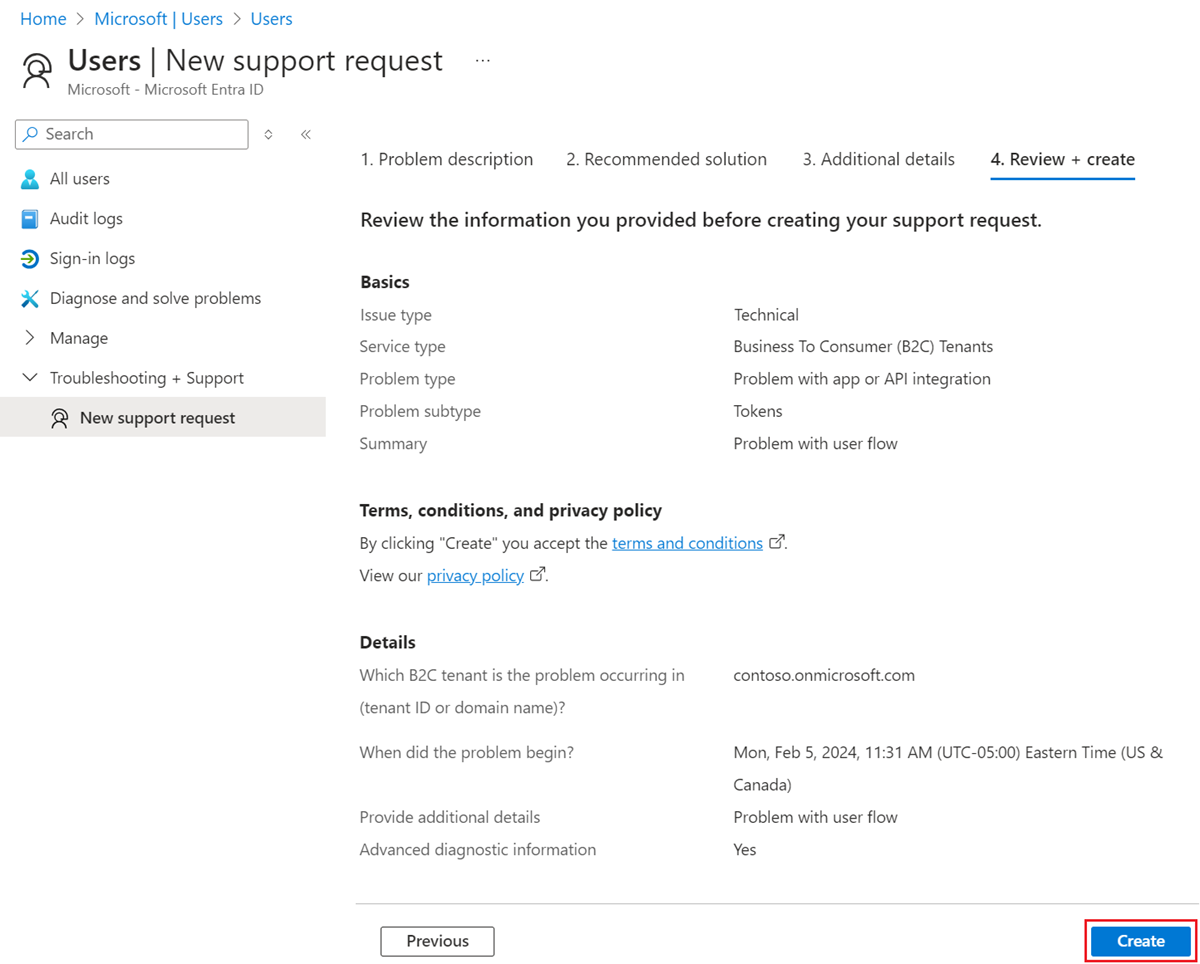Encontre ajuda e abra um tíquete de suporte para o Azure Ative Directory B2C
A Microsoft fornece suporte técnico global, pré-vendas, cobrança e assinatura para o Azure Ative Directory B2C (Azure AD B2C). O suporte está disponível online e por telefone para assinaturas pagas e de avaliação do Microsoft Azure. O suporte por telefone e o suporte de cobrança on-line estão disponíveis em idiomas adicionais.
Encontre ajuda sem abrir um ticket de suporte
Antes de criar um tíquete de suporte, confira os seguintes recursos para obter respostas e informações.
Para obter conteúdo como informações de instruções ou exemplos de código para profissionais de TI e desenvolvedores, consulte a documentação técnica do Azure AD B2C.
A Comunidade Técnica da Microsoft é o local para nossos parceiros e clientes profissionais de TI colaborarem, compartilharem e aprenderem. O Centro de Informações da Comunidade Técnica da Microsoft é usado para anúncios, postagens de blog, interações "pergunte-me-qualquer coisa" (AMA) com especialistas e muito mais. Também pode juntar-se à comunidade para submeter as suas ideias.
Abrir um pedido de suporte
Se você não conseguir encontrar respostas usando recursos de autoajuda, abra um tíquete de suporte on-line. Você deve abrir cada tíquete de suporte para apenas um único problema para que possamos conectá-lo aos engenheiros de suporte que são especialistas no assunto para o seu problema. Além disso, as equipes de engenharia do Azure AD B2C priorizam seu trabalho com base nos incidentes gerados, portanto, você frequentemente contribui para melhorias no serviço.
Como abrir um tíquete de suporte para o Azure AD B2C no portal do Azure
Nota
Para problemas de faturação ou subscrição, utilize o Centro de administração do Microsoft 365.
Inicie sessão no portal do Azure.
Se você tiver acesso a vários locatários, selecione o ícone Configurações no menu superior para alternar para seu locatário do Azure AD B2C no menu Diretórios + assinaturas .
No portal do Azure, procure e selecione Microsoft Entra ID.
No menu à esquerda, em Solução de problemas + Suporte, selecione Nova solicitação de suporte.
No 1. Guia Descrição do problema:
Em Tipo de problema, selecione Técnico.
Em Assinatura, selecione sua assinatura do Azure.
Para Tipo de serviço, selecione Azure Ative Directory Business to Consumer (B2C). Esta ação mostra os campos Resumo e Tipo de problema .
Para Resumo, escreva um resumo descritivo para o seu pedido. O resumo tem de ter menos de 140 carateres.
Em Tipo de problema e, em seguida, selecione uma categoria para esse tipo.
Selecione Seguinte.
Nos termos do 2. Guia Solução recomendada, você recebe documentação e solução de autoajuda. Se nenhuma das soluções recomendadas resolver o problema, selecione Avançar.
Menos de 3. Guia de detalhes adicionais, preencha os detalhes necessários com precisão. Por exemplo:
O seu ID de inquilino ou nome de domínio. Veja como encontrar o seu ID de inquilino ou nome de inquilino.
A hora e a data em que o problema ocorreu.
Detalhes adicionais para descrever o problema.
Em Informações de diagnóstico avançadas, selecione Sim (Recomendado) para permitir que o suporte da Microsoft acesse seus recursos do Azure para uma resolução mais rápida do problema.
Selecione uma gravidade e seu método de contato preferido.
Nota
Em Informações de diagnóstico avançadas, é altamente recomendável que você permita a coleta de informações avançadas selecionando Sim. Ele permite que a equipe de suporte da Microsoft investigue o problema mais rapidamente.

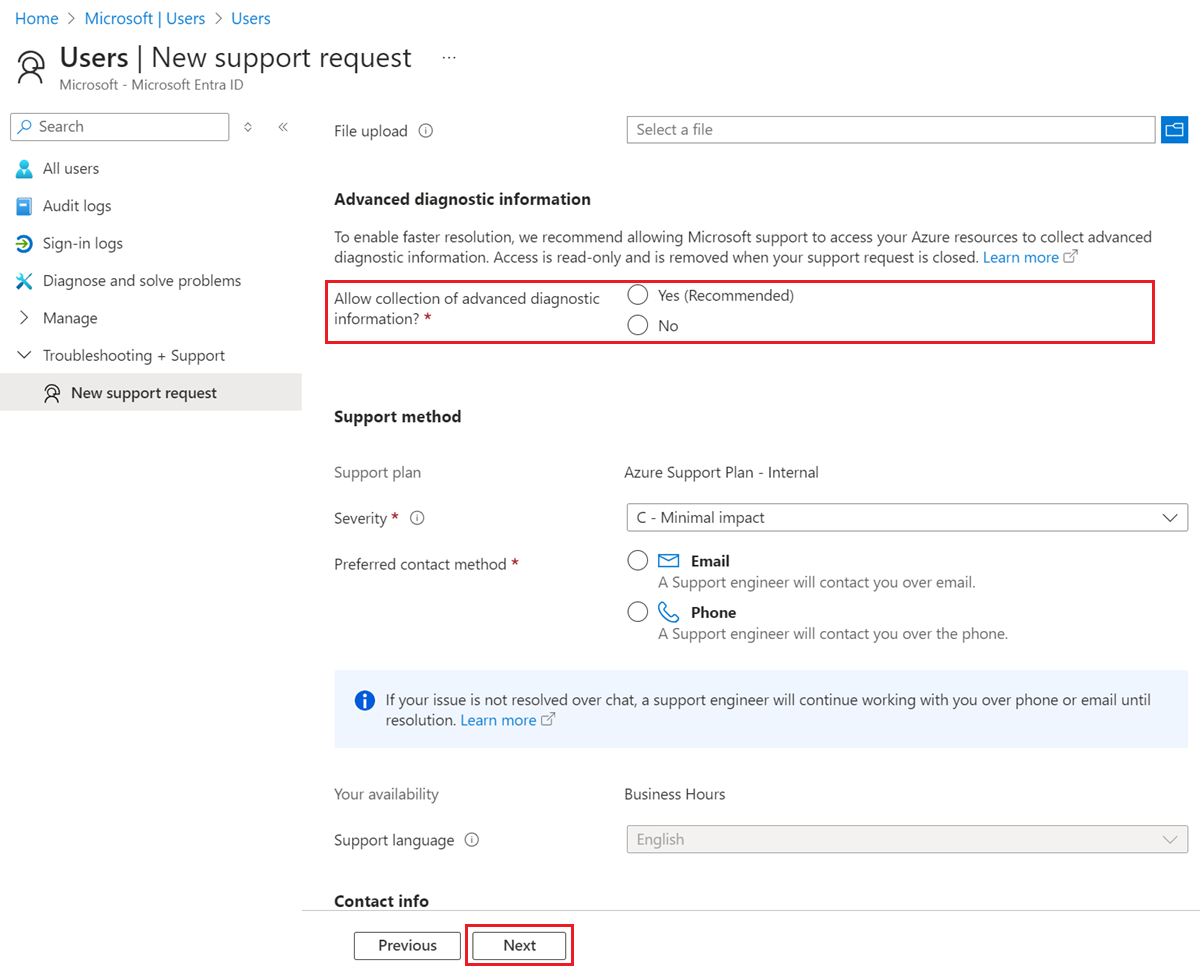
Selecione Seguinte. Menos de 4. Revise + crie, você verá um resumo do seu tíquete de suporte.
Se os detalhes do seu tíquete de suporte estiverem corretos, selecione Criar para enviar o tíquete de suporte. Caso contrário, selecione Anterior para fazer correções.